در این مقاله به آموزش اشتراکگذاری ویپیان گوشی با کامپیوتر میپردازیم و راهکارهایی برای بهرهبرداری از ویپیان در دستگاههای مختلف را بررسی میکنیم.
مقدمه
در عصر دیجیتال امروز، دسترسی به اینترنت امن و سریع به یک ضرورت تبدیل شده است. استفاده از وی پی ان راهکاری مؤثر برای حفظ حریم خصوصی و جلوگیری از دسترسیهای ناخواسته به اطلاعات شخصی کاربران در اینترنت به شمار میآید. کسب و کارها، به خصوص آنهایی که به ارتباطات بینالمللی نیاز دارند، از پروتکلهای مختلف وی پی ان برای ایجاد ارتباطات ایمن و مطمئن استفاده میکنند. از این رو، داشتن یک سرویس وی پی ان قدرتمند و قابل اعتماد برای عمدهفروشان حوزه تکنولوژی و ارتباطات به عنوان یک ابزار حیاتی محسوب میشود.
سایت ما با ارائه اکانتهای وی پی ان بر پایه پروتکلهای پیشرفتهای همچون سیسکو، اپن وی پی ان، ویتوری و با خرید پنل وایرگارد و L2TP به شما کمک میکند تا از اینترنت با سرعت بالا و امنیت بیشتری استفاده کنید. این اکانتها با بیش از ۱۰۰ سرور در سراسر دنیا و اتصالات اختصاصی برای سیستم عاملهای اندروید، ویندوز و iOS ارائه میشوند. این سرویسها به ویژه برای کسانی که به دنبال خرید عمده وی پی ان هستند، مناسب است. در این مقاله، قصد داریم به آموزش اشتراکگذاری ویپیان گوشی با کامپیوتر بپردازیم و چندین روش ساده برای استفاده از این تکنولوژی را بررسی کنیم.
آموزش اشتراکگذاری ویپیان گوشی با کامپیوتر (ویندوز): تصویری
یکی از ویژگیهای وی پی ان این است که میتوان آن را به راحتی از گوشی به دستگاههای دیگر مانند کامپیوتر یا لپتاپ منتقل کرد. این روش به شما این امکان را میدهد که از اینترنت گوشی خود برای استفاده در کامپیوتر نیز بهره ببرید. در اینجا به آموزش اشتراکگذاری ویپیان گوشی با کامپیوتر (ویندوز) با استفاده از تصاویر گام به گام میپردازیم.
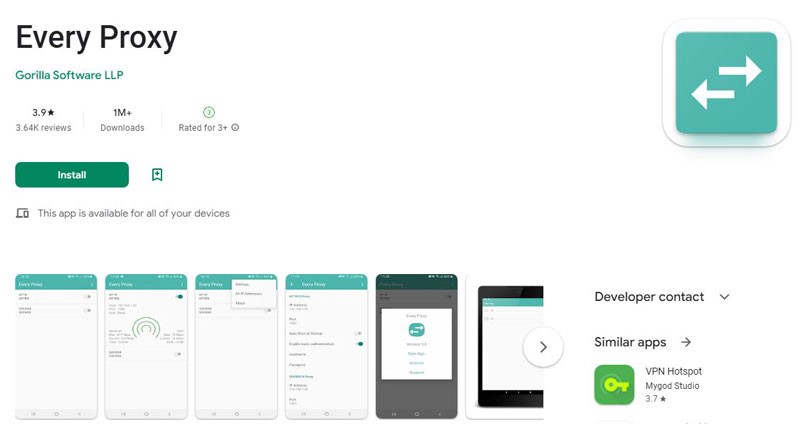
نصب برنامه Every Proxy
مرحله ۱: نصب برنامه Every Proxy
ابتدا نرمافزار Every Proxy را از گوگل پلی بر روی گوشی خود نصب کنید. این برنامه به شما امکان میدهد که ویپیان فعال روی گوشی خود را با دستگاههای دیگر به اشتراک بگذارید. پس از نصب، برنامه را باز کرده و گزینه HTTP/HTTPS را فعال کنید. در این مرحله، مطمئن شوید که ویپیان شما در حال کار و اتصال به سرورهای مورد نظر است.
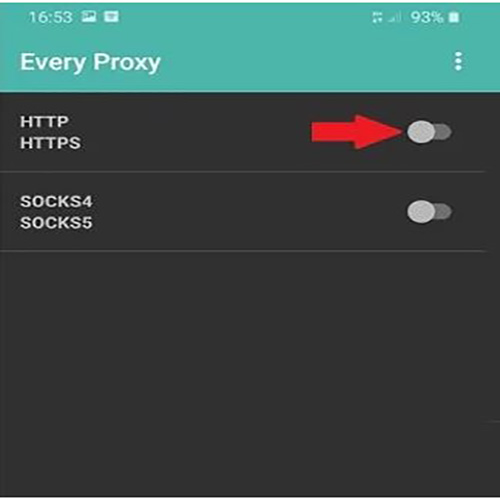
گزینه HTTP/HTTPS
مرحله ۲: دریافت آیپی و پورت از برنامه
هنگامی که گزینه HTTP/HTTPS فعال شد، برنامه Every Proxy به شما یک آدرس آیپی و پورت ارائه میدهد. این اطلاعات برای اتصال کامپیوتر به ویپیان گوشی لازم است. آیپی و پورت دادهشده را یادداشت کنید، چراکه در مراحل بعدی به آنها نیاز خواهید داشت.

دریافت آیپی و پورت از برنامه
مرحله ۳: اتصال کامپیوتر به هاتاسپات گوشی
اکنون باید گوشی خود را به عنوان هاتاسپات (نقطه دسترسی اینترنتی) فعال کنید. برای این کار، به بخش تنظیمات گوشی رفته و هاتاسپات یا Tethering را فعال کنید. سپس کامپیوتر یا لپتاپ خود را به این هاتاسپات متصل کنید. حالا کامپیوتر شما به اینترنت گوشی متصل است، اما هنوز ویپیان را به اشتراک نگذاشتهاید.
مرحله ۴: پیکربندی تنظیمات پروکسی در ویندوز
در کامپیوتر، به بخش تنظیمات ویندوز (Settings) بروید و عبارت Proxy را در نوار جستجو تایپ کنید. گزینه Change Proxy Settings را انتخاب کنید. در صفحه باز شده، به قسمت Manual Proxy Setup بروید و گزینه Set up یا Edit را کلیک کنید. سپس در پنجره باز شده، باید اطلاعات مربوط به Proxy IP address و Port را که از برنامه Every Proxy دریافت کردهاید، وارد کنید. این اطلاعات شامل آیپی و پورت است که به ویندوز اجازه میدهد به ویپیان گوشی متصل شود. پس از وارد کردن آیپی و پورت، تنظیمات را ذخیره (Save) کنید.
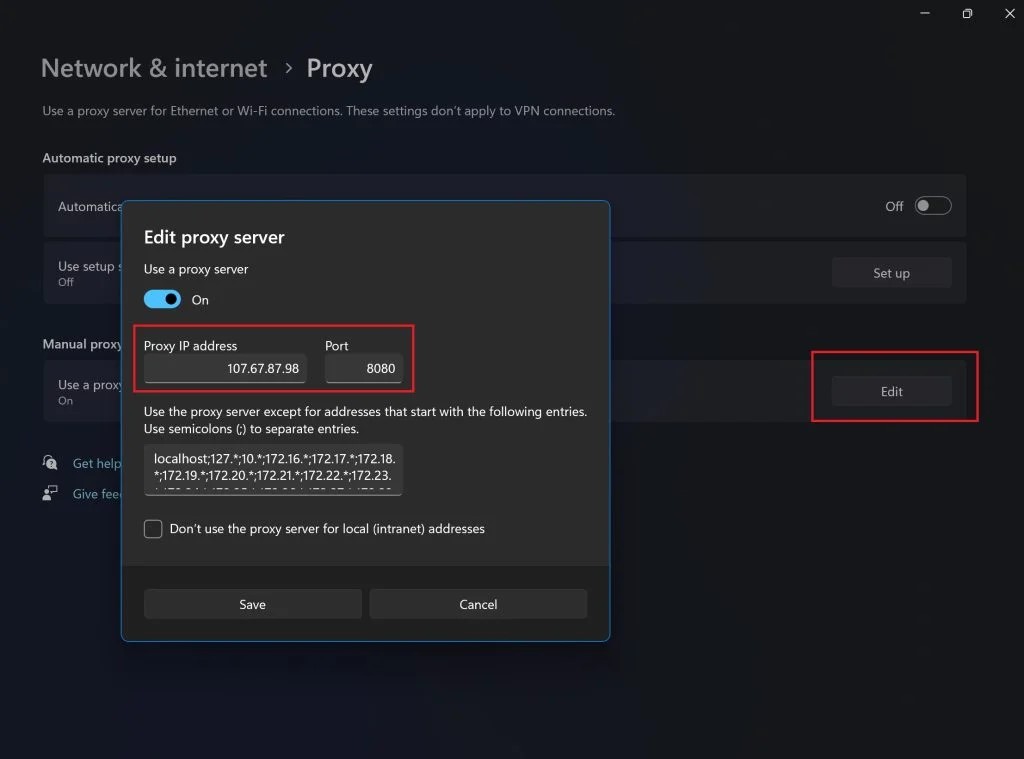
پیکربندی تنظیمات پروکسی در ویندوز
در این مرحله، تنظیمات به پایان رسیده است و کامپیوتر شما از طریق ویپیان گوشی به اینترنت متصل شده است. برای اطمینان از عملکرد درست، میتوانید یک سایت را که برای منطقه جغرافیایی خاصی محدود شده است، باز کنید و مطمئن شوید که از طریق ویپیان به آن دسترسی دارید.
آموزش اشتراکگذاری ویپیان گوشی با کامپیوتر با سادهترین روش
یکی از سادهترین روشهای مورد آموزش اشتراکگذاری ویپیان گوشی با کامپیوتر، استفاده از تترینگ USB یا وایفای است. تترینگ به شما این امکان را میدهد که اینترنت گوشی خود را با دستگاههای دیگر از طریق کابل یا شبکه بیسیم به اشتراک بگذارید. این روش به خصوص برای کسانی که نیازی به تجهیزات اضافی یا نرمافزارهای پیچیده ندارند، بسیار مناسب است. برای اشتراکگذاری وی پی ان از گوشی به کامپیوتر، تنها کاری که باید انجام دهید این است که به تنظیمات تترینگ گوشی بروید و گزینه USB یا وایفای را فعال کنید. این روش به شما امکان میدهد بدون دردسر به اینترنت امن و پرسرعت دسترسی داشته باشید. به علاوه، اگر به دنبال خرید عمده وی پی ان برای کسبوکار خود هستید، میتوانید از خدمات سایت ما برای خرید وی پی ان سیسکو و خرید پنل وایرگارد استفاده کنید.
ویدئو آموزش اشتراکگذاری ویپیان گوشی با کامپیوتر
اگر ترجیح میدهید فرآیند اشتراکگذاری وی پی ان را به صورت ویدئویی یاد بگیرید، ویدئویی کامل و آموزشی برای شما تهیه شده است. این ویدئو تمامی مراحل از آموزش اشتراکگذاری ویپیان گوشی با کامپیوتر تا تنظیمات مربوط به کامپیوتر و اتصال به شبکه را به صورت تصویری و با جزئیات کامل توضیح میدهد. برای مشاهده ویدئو و دسترسی به منابع آموزشی بیشتر، کافی است در ادامه همراه ما باشید. ویدئوی آموزشی به شما کمک خواهد کرد که به راحتی و بدون نیاز به دانش فنی بالا، از وی پی ان گوشی خود بر روی دستگاههای دیگر استفاده کنید.
کلام آخر
در این مقاله، به بررسی روشهای مختلف و آموزش اشتراکگذاری ویپیان گوشی با کامپیوتر پرداختیم. این روشها به شما این امکان را میدهند که به راحتی از وی پی ان گوشی خود برای اتصال به دستگاههای دیگر استفاده کنید. چه از پروتکلهایی مانند سیسکو یا وایرگارد استفاده کنید و چه از دیگر پروتکلهای موجود، میتوانید به سرعت و به راحتی اینترنت خود را به اشتراک بگذارید.
خدمات ما به شما این امکان را میدهد که به اکانتهایی با بیش از ۱۰۰ سرور و کانکشنهای اختصاصی دسترسی پیدا کنید و از اتصال سریع و ایمن بهرهمند شوید. اگر به دنبال خرید وی پی ان برای کسبوکار خود هستید و نیاز به مشاوره دارید، میتوانید با آیدی تلگرام @Ahvazvpn در ارتباط باشید و درخواست خود را ثبت کنید.
تیم پشتیبانی ما آماده است تا در سریعترین زمان ممکن به سوالات شما پاسخ دهد. همچنین برای اطلاع از این موضوع که چگونه روی تلویزیون ال جی وی پی ان نصب کنیم، می توانید به مقاله مربوطه مراجعه نمایید.
